Як скопіювати контур (заголовки) лише у Word?
Зазвичай ви можете легко переглянути вміст певного документа Word, переключившись на подання структури. Однак, схоже, не вдається скопіювати контур (заголовки), навіть якщо ви заховали деякі рівні в поданні структури. Однак у цій статті буде представлено кілька рішень для копіювання контурів або заголовків лише з документа Word.
Копіюйте контур (заголовки) лише за допомогою функції «Вибрати всі екземпляри»
Копіювати контур (заголовки) лише за допомогою функції Надіслати в Microsoft PowerPoint
Копіювати структуру (заголовки) лише за допомогою Kutools для Word
Перегляд та редагування декількох документів Word із вкладками як Firefox, Chrome, Internet Explore 10!
Можливо, ви знайомі з переглядом кількох веб-сторінок у Firefox/Chrome/IE та переходом між ними, легко натискаючи відповідні вкладки. Тут вкладка Office підтримує подібну обробку, яка дозволяє переглядати кілька документів Word в одному вікні Word і легко перемикатися між ними, клацаючи їхні вкладки. Натисніть, щоб отримати повну безкоштовну пробну версію!

Рекомендовані засоби підвищення продуктивності для Word
Kutools для Word: Інтеграція ШІ 🤖, понад 100 розширених функцій заощаджують 50% часу обробки документів.Безкоштовне завантаження
Вкладка Office: представлено вкладки, подібні до браузера, у Word (та інших інструментах Office), що спрощує навігацію між кількома документами.Безкоштовне завантаження
 Копіюйте контур (заголовки) лише за допомогою функції «Вибрати всі екземпляри»
Копіюйте контур (заголовки) лише за допомогою функції «Вибрати всі екземпляри»
Наприклад, у вашому документі Word є лише один стиль заголовків, ви можете застосувати Вибрати всі Екземпляри мають функцію легкого вибору та копіювання цих заголовків. Будь ласка, виконайте наступне:
1. Наведіть курсор на будь-який із заголовків, який ви скопіюєте.
2. Тепер зазначений стиль заголовка виділено на Головна вкладку. Клацніть правою кнопкою миші вказаний стиль заголовка та натисніть Виберіть усі n Екземплярів з контекстного меню.

3. Потім виділяються всі заголовки цього стилю. Натисніть Ctrl + C клавіші, щоб скопіювати їх.
4. Створіть новий документ Word і натисніть Ctrl + V клавіші одночасно, щоб вставити заголовки.
 Копіювати контур (заголовки) лише за допомогою функції Надіслати в Microsoft PowerPoint
Копіювати контур (заголовки) лише за допомогою функції Надіслати в Microsoft PowerPoint
Якщо ви хочете скопіювати весь контур (усі рівні заголовків) з документа Word, ви можете застосувати Надіслати в Microsoft PowerPoint функція для її досягнення.
1. Відкрийте документ Word, з якого ви скопіюєте контур, і натисніть на Налаштування панелі швидкого доступу button ![]() > Більше команд від стрічки. Дивіться знімок екрана:
> Більше команд від стрічки. Дивіться знімок екрана:

2. У діалоговому вікні Параметри Word, що відкривається, будь ласка (1) вибрати Команди не на стрічці від Виберіть команди з випадаючий список; (2) дізнатися та вибрати Надіслати в Microsoft PowerPoint елемент з лівого вікна команд; (3) натисніть додавати і нарешті клацніть на OK кнопку. Дивіться знімок екрана:

3. Тепер кнопка Надіслати в Microsoft PowerPoint ![]() додано на панель швидкого доступу. Натисніть цю кнопку.
додано на панель швидкого доступу. Натисніть цю кнопку.

4. Зараз відкривається Microsoft PowerPoint із вставленим документом Word. Клацніть вид > Контурний вид. Дивіться знімок екрана:

примітки: Якщо ваш документ відкривається в PowerPoint 2010, натисніть вид > нормальний спочатку, а потім клацніть обрис у верхній частині панелі навігації.
5. Тепер Контур відображається на панелі навігації. Наведіть курсор на область переходів, натисніть Ctrl + A клавіші, щоб вибрати весь контур контенту, а потім натисніть Ctrl + C клавіші для їх копіювання.

6. Перехід до вікна Word. Створіть новий документ Word і натисніть Ctrl + V клавіші, щоб вставити вміст структури. Дивіться знімок екрана:

примітки: Цей метод копіює контур контенту як звичайний текст у новому документі Word. Для копіювання контурного вмісту зі стилями заголовків перейдіть до наступного методу.
 Копіювати структуру (заголовки) лише за допомогою Kutools для Word
Копіювати структуру (заголовки) лише за допомогою Kutools для Word
Якщо ви хочете не тільки скопіювати весь контур контенту (усі заголовки), але й скопіювати стилі заголовків, я рекомендую вам застосувати Виберіть абзаци заголовка функція Kutools для Outlook.
1. Відкрийте вихідний документ, з якого ви скопіюєте контурний вміст, і натисніть Кутулс > Пункти > Виберіть абзаци заголовка. Дивіться знімок екрана:

2. Тепер у документі виділено всі заголовки. Будь ласка, натисніть Ctrl + C клавіші для їх копіювання.
3. Створіть новий документ Word і натисніть Ctrl + V клавіші для вставки контурного вмісту.
І тепер ви побачите, що весь контур контенту з оригінальними стилями заголовка скопійовано та вставлено повністю, як показано на знімку екрана нижче.
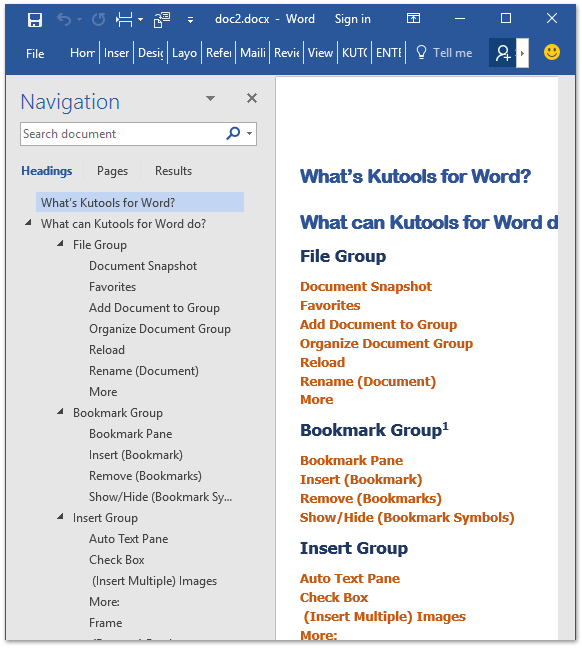
 Статті по темі
Статті по темі
Як скопіювати та вставити зі змінами доріжок у Word?
Як перемістити / скопіювати сторінки з одного документа в інший або новий у програмі Word?
Як скопіювати сторінку з колонтитулом у Word?
Як скопіювати водяний знак з одного документа Word в пильовик?
Найкращі інструменти продуктивності офісу
Kutools для Word - Підніміть свій досвід Word із Over 100 Чудові особливості!
🤖 Kutools AI Assistant: змініть свій текст за допомогою ШІ - Створення вмісту / Переписати текст / Узагальнити документи / Звертайтеся за інформацією на основі Документа, все в Word
📘 Майстерність документів: Розділити сторінки / Об’єднати документи / Експортувати вибране в різні формати (PDF/TXT/DOC/HTML...) / Пакетне перетворення в PDF / Експортувати сторінки як зображення / Друк кількох файлів одночасно...
✏ Редагування змісту: Пакетний пошук та заміна між кількома файлами / Змінити розмір усіх зображень / Транспонування рядків і стовпців таблиці / Перетворити таблицю в текст...
🧹 Очищення без зусиль: Змітати Зайві простори / Розбиття розділів / Усі заголовки / Текстові поля / Гіперпосилання / Щоб отримати більше інструментів для видалення, відвідайте наш сайт Вилучити групу...
➕ Творчі вставки: Вставити Роздільники тисяч / Прапорці / радіо кнопки / QR-код / Штрих-код / Таблиця діагональних ліній / Заголовок рівняння / Підпис зображення / Заголовок таблиці / Кілька зображень / Дізнайтеся більше в Вставити групу...
???? Точність вибору: Точне визначення конкретні сторінки / Таблиці / форми / заголовок абзаців / Покращте навігацію за допомогою більше Виберіть функції...
⭐ Покращення зірок: Швидка навігація до будь-якого місця / автоматичне вставлення повторюваного тексту / плавно перемикатися між вікнами документів / 11 Інструменти перетворення...
